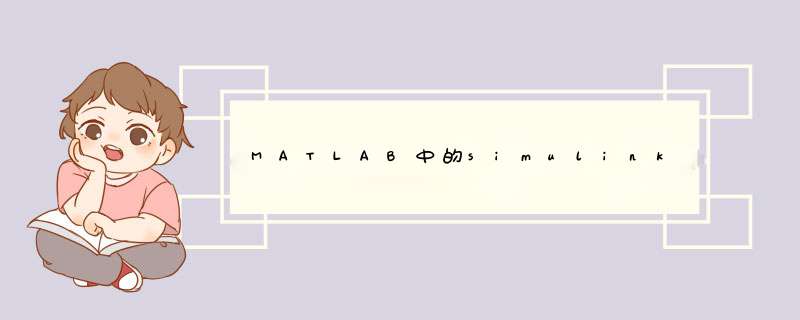
1、先运行MATLAB,因为只有启动了MATLAB才能进行动态仿真。选择工具栏的“主页”,然后选择并点击“Simulink 库”。
2、打开了Simulink Library Browser。在菜单栏中选择“file”,然后选择“new”。
3、有两个选项,可以新建一个“Model”和“Library”。我们选择,新建一个Model。
4、在命令行窗口中输入“Simulink”,这个时候可以打开“Simulink Library Browser”。
5、MATLAB主界面选择“新建”,在下拉菜单中选择“Simulink Model”。
6、这种方法可以直接新建Simulink模型。然后点击图示所示的图标,可以打开“Simulink Library Browser”窗口,插入各种模块进行仿真。
1、首先启动Matlab软件,在软件左下角有类似电脑系统的“开始”菜单,单击打开。
2、启动开始菜单后,找到“simulink”选项,单击“Library Browser”选项即可启动。
3、在“Library Browser”界面单击“File”菜单,选择“New”,在选择“Model”,即可启动建模界面。
4、通过将图形拖入模型界面即可完成添加,将图形用线连接,完成建模,这就是simulink建模。
5、还可以单击matlab软件上方“simulink”按钮即可启动,把鼠标放在按钮上都会有提示。
欢迎分享,转载请注明来源:内存溢出

 微信扫一扫
微信扫一扫
 支付宝扫一扫
支付宝扫一扫
评论列表(0条)